在当今的数字时代,图像已成为我们线上和线下体验中不可或缺的一部分。无论您是分享作品的摄影师、优化网站的网络开发人员,还是只是将图片发送给朋友和家人,图像压缩在实现这一切方面都发挥着至关重要的作用。在本文中,我们将探讨什么是图像压缩,并深入研究离线和在线方法来有效压缩图像文件大小。
图像压缩是在尽可能保持其视觉质量的同时减小图像文件大小的过程。图像压缩的主要目标是减小文件大小,这有助于节省存储空间、减少带宽使用并提高网站和应用程序的加载速度。图像压缩有两种主要类型:无损压缩和有损压缩。
1. 无损压缩:
无损压缩是一种在不损失任何图像数据或质量的情况下减小文件大小的技术。此方法通常用于保持最高质量至关重要的图像,例如医学图像、徽标和图形设计。无损压缩算法的工作原理是消除冗余数据并以更有效的方式对图像进行编码。
2.有损压缩:
另一方面,有损压缩通过消除一些图像数据来减小文件大小。这种方法通常用于照片和图像,在这些照片和图像中可以容忍一些质量损失,而不会对视觉感知产生重大影响。 JPEG、PNG 和 GIF 等流行图像格式通常使用有损压缩来创建较小的文件大小。
您可能喜欢:
如何在 iPhone 上压缩照片?缩小照片尺寸的 4 种方法
Windows和Mac上 11 个最佳 HEIC 到 JPG 转换器
为了在不影响质量的情况下有效管理图像文件大小,我们将注意力转向离线方法。当您在本地设备上工作并且需要出于各种目的压缩照片尺寸时,这些技术特别有用。在这一部分中,我们将探索在Windows和Mac操作系统上以及使用行业标准 Adobe Photoshop 进行图像压缩的实用分步方法。无论您是Windows爱好者还是Mac爱好者,您都会找到合适的解决方案来有效压缩图像。
对于寻求快速、简单的解决方案来压缩图像大小而不需要第三方软件的Windows用户来说,内置的照片应用程序是一个宝贵的资源。在这种方法中,我们将探索如何利用照片应用程序的强大功能来轻松压缩图像,使它们更易于管理以进行共享、存储或网络使用。只需几个简单的步骤,您就可以有效缩小照片文件大小,同时保持图像质量。以下是如何在Windows上通过“照片”应用程序压缩照片:
步骤1.找到要压缩的图像,右键单击它,选择“打开方式”,然后选择“照片”。

步骤2.单击顶部工具栏中的“三点”图标,然后选择“调整图像大小”。

步骤3.您可以调整“宽度”和“高度”来压缩图像。照片应用程序还允许用户通过单击适当的百分比值来调整照片质量。

步骤4.单击“保存”按钮保存压缩图像。
Mac用户通常依赖与操作系统捆绑在一起的预览应用程序来执行各种与图像相关的任务。其中一项任务是图像压缩。它是一种方便的内置解决方案,可以在不牺牲质量的情况下压缩图像尺寸。从简单的调整到导出压缩图像,此方法提供了一种用户友好的方法,使您的图像更易于管理并为各种数字目的做好准备。以下是如何在Mac上使用预览压缩图片:
步骤 1. 右键单击要缩小的图像,然后选择“打开方式”>“预览”。
步骤 2. 在预览中,转到顶部菜单中的“文件”。然后,从中选择“导出”。
步骤 3. 在“导出为”对话框中,选择 JPEG 等格式。之后,调整图像质量滑块以减小文件大小。
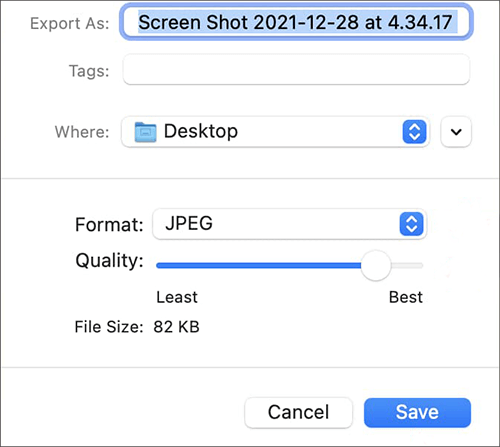
步骤 4. 选择较小图像的目标文件夹,然后单击“保存”。
进一步阅读:
11 个你不知道的最佳免费 AI 图像放大工具 [千万不要错过!]
在图像编辑和操作方面,Adobe Photoshop 堪称行业标准。无论您是专业的图形设计师还是追求精确度的爱好者,Photoshop 都提供了全面的工具来优化图像尺寸,同时保持所需的质量。如果您寻求对图像压缩过程的精细控制,Photoshop 是最佳选择。以下是在 Photoshop 中压缩图像的方法:
步骤1.找到要压缩的图像,右键单击它,选择“打开方式”,然后选择“Adobe Photoshop”。

步骤2.在Photoshop中,您将在顶部看到“图像”菜单。单击菜单中的“图像大小”。

步骤3.在新打开的弹出窗口中,您将在此处看到图像的当前尺寸。在“宽度”和“高度”框中输入新尺寸以调整图像大小以进行压缩。

步骤 4. 完成后,单击“确定”按钮。然后,单击“文件”>“保存”以保存新压缩的图像。
现在我们已经彻底探索了离线照片压缩的方法,是时候将我们的注意力转移到在线解决方案领域了。本部分介绍了一系列基于网络的平台,这些平台非常适合在方便的情况下减小图像文件大小。无论您是在寻找在社交媒体上共享的快速解决方案、优化网站图像,还是只是降低存储要求,此处提供的在线方法都可以提供一系列选项来满足您的特定需求。因此,让我们开始从离线到在线的过渡,并发现基于 Web 的图像压缩的易用性和可访问性。
iLoveIMG 是一款出色的在线工具,可让您轻松压缩图像。只需上传您的图像,选择压缩级别,iLoveIMG 就会生成图像的较小版本。以下是如何通过 iLoveIMG 缩小图像文件大小:
步骤 1. 在网络浏览器中访问 iLoveIMG 网站。单击导航菜单中的“压缩图像”选项。
步骤2.您可以将图像文件拖放到网站上的指定区域,也可以单击“选择图像”按钮从计算机中浏览并选择要压缩的图像。

步骤 3. 上传图像后,单击“压缩图像”按钮。
步骤4.完成后,您可以单击“下载压缩图像”按钮将压缩图像保存到您的计算机。
了解更多:
HEIC VS JPEG:HEIC 和 JPG 有什么区别? (综合指南)
iPhone 上的 HEIC 格式:什么是 HEIC 图像?
压缩 JPEG 是一款用户友好的在线工具,专门用于 JPEG 压缩。上传您的图像,选择质量级别,它会相应地减小图像尺寸。以下是压缩图像的详细步骤:
步骤 1. 打开 Web 浏览器并访问 Compress JPEG 网站。
步骤2.进入网站后,单击“上传文件”或将图像拖放到指定区域。
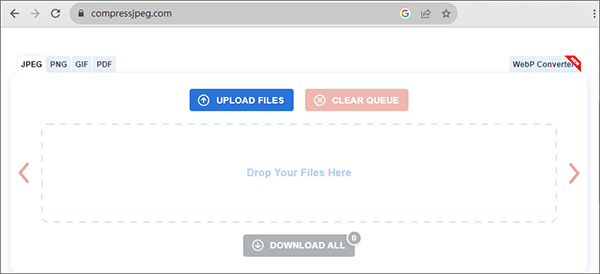
步骤3.成功上传后,此在线工具将自动压缩您的图像。
步骤4.压缩成功后,单击“全部下载”按钮下载压缩后的图像。
Img2Go 是一个用户友好的在线平台,提供广泛的图像编辑和转换工具。这种基于网络的服务使用户能够执行与图像相关的各种任务,例如调整大小、裁剪、压缩以及在不同图像格式之间进行转换。它也是一种高效且易于使用的图像压缩解决方案,无需安装复杂的软件。以下是减小照片文件大小的方法:
步骤 1. 打开网络浏览器并访问 Img2Go 网站。然后,从“所有工具”中选择“压缩图像”。
步骤2.单击“选择文件”按钮从计算机上传要压缩的图像文件。

步骤 3. 选择保存图像所需的质量级别。
步骤 4. 按“开始”按钮启动压缩程序。
TinyPNG 是一种流行的在线图像优化工具,以其在不影响视觉质量的情况下减小图像文件大小的能力而闻名。它专门压缩 WebP、PNG 和 JPEG 图像,使它们更小、更适合网络。以下是如何通过 TinyPNG 缩小照片文件大小:
步骤 1. 打开网络浏览器并访问 TinyPNG 网站。
步骤 2. 您将在屏幕中央看到一个大区域,上面写着“将您的 WebP、PNG 或 JPEG 文件拖放到此处!”您可以将图像文件拖放到此区域,也可以单击它从计算机中选择一个文件。

步骤3.TinyPNG将自动开始压缩图像。您将看到一个指示压缩过程的进度条。
步骤4.压缩完成后,TinyPNG将显示结果,包括原始图像大小和压缩后图像的大小。然后,单击“下载”按钮将压缩图像保存到您的计算机。
另请阅读:
[已解决] 在 Google 相册中将 HEIC 转换为 JPG 的 5 种方法
总而言之,图像压缩是管理图像文件大小同时确保最佳视觉质量的重要技术。无论您喜欢离线还是在线方法,都有各种工具和软件可以帮助您在尺寸和质量之间实现适当的平衡。通过了解压缩类型并探索本文中概述的方法,您可以有效地压缩图像大小以满足您的需求,无论是用于 Web 发布、在社交媒体上共享还是节省存储空间。
相关文章: